Hoe maak je een map aan in Gmail, iPhone (mobiel) of pc 2021
Bijgewerkt Januari 2023: Krijg geen foutmeldingen meer en vertraag je systeem met onze optimalisatietool. Haal het nu op - > deze link
- Download en installeer de reparatietool hier.
- Laat het uw computer scannen.
- De tool zal dan repareer je computer.
Tegenwoordig is het gebruik van e-mail een van de meest voorkomende, aangezien dit medium in de meeste bedrijven wordt gebruikt voor communicatie en het verzenden van bestanden en documenten tussen werknemers. Gmail is de oplossing die Google ons biedt voor berichten, contacten, evenementen en agenda's met complete en uitgebreide functies.
Het is normaal dat we als gebruikers altijd een consistente volgorde willen houden van de e-mails die we ontvangen en de beste manier hiervoor is door mappen te maken met de naam van elk onderwerp, elke gebruiker of elke benadering. Het eerste dat u moet weten, is dat u in Gmail niet de optie van een nieuwe map zult vinden, maar dat ze daar labels worden genoemd.
Daarom zullen we hieronder uitleggen hoe je in Gmail in een eenvoudige stap voor stap een nieuw label (map) aanmaakt op zowel pc als iPhone.
1. Hoe maak je een nieuwe map aan in Gmail PC
We openen Gmail via de volgende link:
Belangrijke opmerkingen:
U kunt nu pc-problemen voorkomen door dit hulpmiddel te gebruiken, zoals bescherming tegen bestandsverlies en malware. Bovendien is het een geweldige manier om uw computer te optimaliseren voor maximale prestaties. Het programma herstelt veelvoorkomende fouten die kunnen optreden op Windows-systemen met gemak - geen noodzaak voor uren van troubleshooting wanneer u de perfecte oplossing binnen handbereik hebt:
- Stap 1: Downloaden PC Reparatie & Optimalisatie Tool (Windows 11, 10, 8, 7, XP, Vista - Microsoft Gold Certified).
- Stap 2: Klik op "Start Scan" om problemen in het Windows register op te sporen die PC problemen zouden kunnen veroorzaken.
- Stap 3: Klik op "Repair All" om alle problemen op te lossen.
Daar gaan we naar het configuratiemenu en selecteren "Zie alle instellingen".
In het weergegeven nieuwe venster gaan we naar het tabblad Labels waar we het volgende zullen zien. In het gedeelte "Tags" klikken we op "Nieuwe tag"
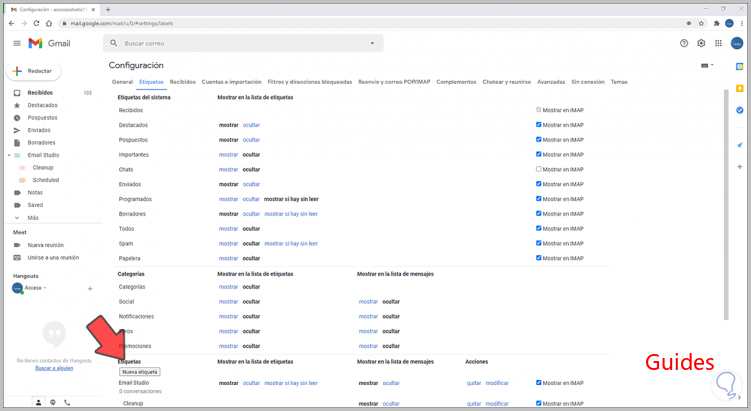
Het volgende pop-upvenster wordt weergegeven waarin we de naam van de gewenste tag invoeren.
We klikken op Maken om het proces te voltooien en we zullen de melding ontvangen dat het is gemaakt en we kunnen het beschikbaar zien in het Gmail-menu.
Het klikken op het label is natuurlijk leeg.
Om wat mail daarheen te verplaatsen, moeten we de gewenste mail selecteren, dan klikken we op het label icoon en zien we het volgende. Daar activeren we de doos van het label dat we hebben gemaakt:
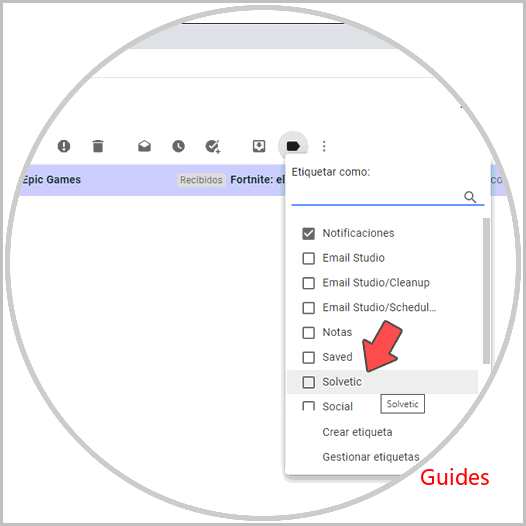
We klikken op Toepassen en een kopie van deze e-mail wordt aangemaakt in dat label of map in Gmail:
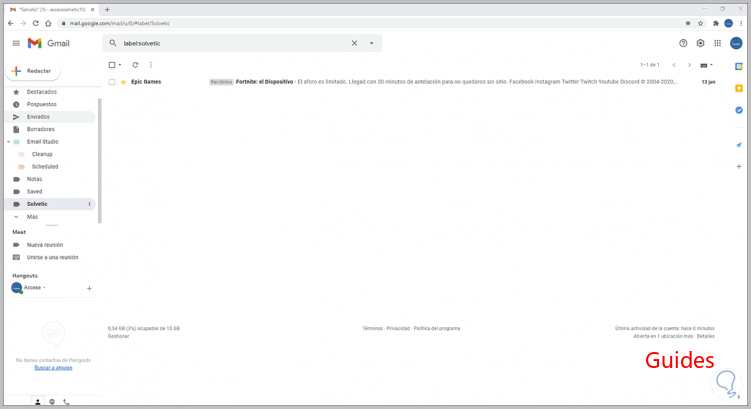
2. Hoe maak je een map aan in Gmail iPhone
Het eerste is om de mobiele Gmail-app te openen en linksboven op het menupictogram te klikken.
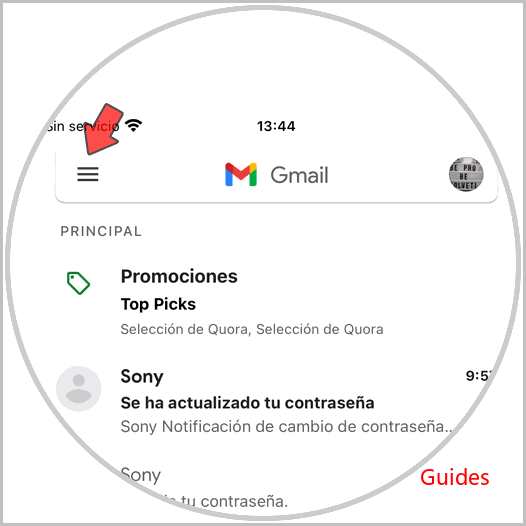
Nu moet je naar beneden scrollen waar het "Tags" zegt. Klik op „Aanmaken“
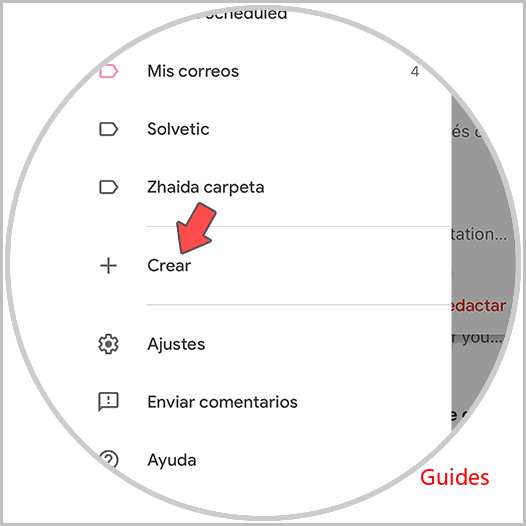
Het volgende is om het label (map) een naam te geven.
We klikken op "Gereed" en het lijkt erop dat e-mails worden georganiseerd en daar naartoe kunnen worden verplaatst.
Eindelijk zullen we zien dat onze map in het hoofdmenu van Gmail staat.
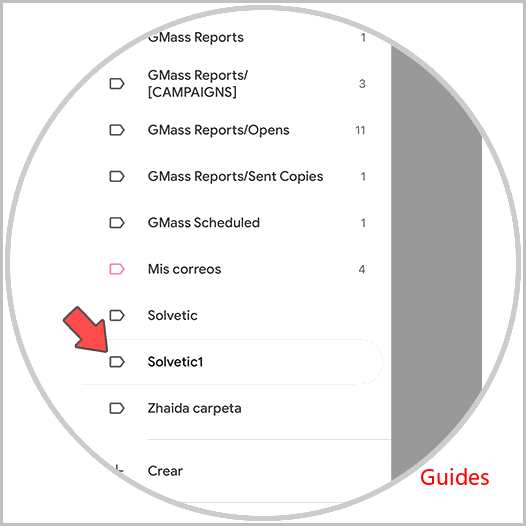
Het is een heel eenvoudig proces om nieuwe mappen in Gmail te maken om een veel completere volgorde van de gegevens te behouden. Op deze manier kunt u eenvoudig mappen aanmaken in uw Gmail, om uw e-mails op de best mogelijke manier te ordenen en op te slaan.



